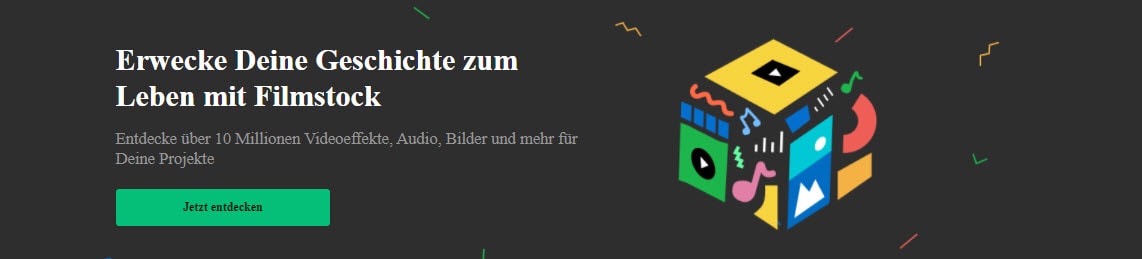Greenscreen-Effekte in Videos nutzen - so klappt's
In diesem Leitfaden erfahren Sie, was ein Greenscreen ist, wie ein Greenscreen funktioniert und wie man einen Greenscreen selbst herstellen und verwenden kann.
 100% Sicherheit verifiziert | Kein Abozwang | Keine Malware
100% Sicherheit verifiziert | Kein Abozwang | Keine MalwareSep 05, 2025• Bewährte Lösungen
Wann brauchen wir den Spezialeffekt - Greenscreen in Videos zu nutzen?
Im Allgemeine, gibt es viele verschiedenen Situationen, wo der Einsatz von der Greenscreen-Effekte sinnvoll ist. Auf YouTube können Sie finden, dass einige beliebte YouTuber und Vlogger die Greenscreen in ihre Videos nutzen, um ein Video interessante Effekte hinzuzufügen, damit der Betrachter aufmerksam bleibt. Daneben, können Sie Greenscreen in Marketingvideo hinzufügen, damit Sie neue Programme oder Produkte vorstellen und die Verkaufserfolge im Hintergrund illustrieren.
Im Folgenden tauchen wir tiefer in die magische Welt des Green-Screen-Filmens ein und entdecken, wie Sie Greenscreen in eigenen Videos einsetzen können, auch wenn Sie an einem Low-Budget-Film arbeiten.
- Teil 1: Was ist Green Screen?
- Teil 2: Wie macht man ein Greenscreen-Effekt-Filmmaterial? [2 Wege]
- Teil 3: Wie kann man Greenscreen-Effekte in Videos nutzen?
Teil 1: Was ist Green Screen?
Der Begriff Green Screen oder Chroma Key ist selbsterklärend, da die Technik einen Schauspieler vor einem grünen oder blauen Hintergrund zeigt;
Natürlich werden Sie sich fragen, warum muss der Bildschirm grün oder blau sein? ;
Der Grund dafür ist, dass diese beiden Farben als die am weitesten von der natürlichen Hautfarbe entfernten gelten, was es den Redakteuren ermöglicht, den Hintergrund zu ersetzen, ohne Gefahr zu laufen, die menschliche Figur auf dem Bildschirm zu beschädigen.
1. Was ist die Geschichte hinter Green Screen?
Die Blue-Screen-Technik stammt aus den frühen 1930er Jahren und wurde seither in unzähligen Filmen eingesetzt, die mit Oscars für Spezialeffekte ausgezeichnet wurden, darunter George Lucas' "Das Imperium schlägt zurück";
Green Screen ist eine viel jüngere Technik, die im Zeitalter der mit Digitalkameras gedrehten Filme populär geworden ist. Das Grundkonzept dieser Technik ist recht einfach: Stellen Sie einen Schauspieler vor einen monochromen Hintergrund und filmen Sie alle Bewegungen auf dem Bildschirm, Dialoge oder andere szenische Aktionen und ersetzen Sie dann den Hintergrund durch Landschaften, digital erzeugte Stadtlandschaften oder futuristische Innenräume, indem Sie visuelle Effekte verwenden, die jede professionelle Videobearbeitungssoftware bietet.
2. Was ist die beste Ausrüstung für den Dreh von Greenscreen-Videos?
Damit der Greenscreen gut funktioniert, ist es ratsam, eine Kamera von guter Qualität zu verwenden, die Videos in HD-Qualität aufnimmt. Es funktioniert jedoch jede Kamera, die Videos in den Formaten MP4 und MOV aufnimmt, einschließlich Telefonkameras. Sie benötigen außerdem eine hochwertige Chroma-Key-Software, von denen viele auf dem Markt erhältlich sind und einige sogar kostenlos heruntergeladen werden können. Einige Software umfasst Windows Movie Maker 2.0, iMovie und Final Cut Pro X.
Verbraucher-Software hat jedoch weniger hochwertige Chroma-Key-Effekte. Für Standfotos hat Adobe Photoshop eine eingebaute Chroma-Key-Funktion, die es dem Benutzer ermöglicht, Fotos mit einem grünen Hintergrund zu manipulieren, indem er ihn in einen beliebigen Hintergrund ändert. Viele Software wird mit Chroma-Key-Hintergründen geliefert, andere können separat heruntergeladen werden.
Teil 2: Wie macht man ein Greenscreen-Effekt-Filmmaterial?
Methode 1: So basteln Sie ein Greenscreen-Effekt-Video
Im Gegensatz zu dem, was Sie vielleicht denken, müssen Sie nicht Peter Jackson oder einer der Harry Potter-Regisseure sein, um die Green-Screen-Technik in Ihrem Film verwenden zu können. Alles, was Sie brauchen, ist eine Kamera, die qualitativ hochwertige Videos aufnehmen kann, ein Stativ und ein Stück grüne Folie, die Sie als Hintergrund verwenden werden.
Schritt 1: Einrichtung
Das Einrichten des Drehorts für die Green-Screen-Szenen ist nicht sehr schwierig, aber bevor Sie mit dem Arrangieren Ihrer Ausrüstung beginnen, müssen Sie zunächst entscheiden, ob Sie die Szene in einem Studio oder an einem Außenstandort bei hellem Tageslicht drehen möchten.
Aufnahmen im Freien können eine ausgezeichnete Wahl sein, wenn Sie keine Scheinwerfer haben, weil das Sonnenlicht genutzt werden kann, um die Szene perfekt auszuleuchten. Die Verwendung von Scheinwerfern in einer kontrollierten Umgebung gibt Ihnen jedoch wahrscheinlich mehr kreative Freiheit, da Sie sich keine Gedanken über Schatten oder plötzliche Lichtwechsel machen müssen.
Schritt 2: Positionierung des Greenscreens
Dies mag wie ein einfacher Schritt erscheinen, aber wenn Sie das grüne Blatt nicht von Falten befreien, kann dies bei der Nachbearbeitung zu einer Menge Ärger führen. Stellen Sie sicher, dass das Blatt, das Sie als Hintergrund verwenden, vollkommen glatt ist, da selbst die kleinste Falte sichtbar wird, sobald Sie den Hintergrund in einer Videobearbeitungssoftware entfernen.

Schritt 3: Kleidung
Das Kostüm, das Ihre Schauspieler vor einem Greenscreen tragen werden, sollte nicht grün sein, da die Schnittsoftware alle grünen Teile der Aufnahme entfernt, einschließlich der grünen Teile des Kostüms;
Um diese Probleme zu vermeiden, wählen Sie Farben, die im Kontrast zum grünen oder blauen Hintergrund stehen, damit Sie die Szenen nicht nachdrehen müssen. Wenn Sie Ihren Schauspieler transparent machen möchten, ist die Verwendung von Kleidung, die ähnliche Farbtöne wie der Hintergrund hat, völlig gerechtfertigt.
Schritt 4: Aufnehmen der Greenscreen-Szene
Nachdem Sie den Drehort gewählt, die Beleuchtung eingestellt und die richtigen Farben für das Kostüm ausgewählt haben, können Sie mit den Dreharbeiten beginnen. Stellen Sie sicher, dass Ihre Kamera absolut ruhig steht, indem Sie sie auf ein Stativ stellen, um Verwacklungen zu vermeiden. Lassen Sie die Schauspieler die Szene spielen und versuchen Sie, auf jedes einzelne Detail in der Aufnahme zu achten, denn so können Sie bessere Ergebnisse erzielen.
Methode 2: Herunterladen von Greenscreen-Hintergründen von einer Website
Der schnellste Weg, einen Greenscreen zu erhalten, den Sie in Ihrem Video verwenden können, ist das Herunterladen von einer Website wie VideoBlocks oder Shutterstock, oder Sie können einige kostenlose Videos mit Greenscreen Videomaterial bei Filmstock erhalten.
Sie können verschiedene Videodateien erhalten, die viele Arten von Bewegungen und Elementen enthalten, die Sie für die Erstellung Ihrer Videos verwenden können. Der Vorteil der Verwendung von bereits vorhandenem Chroma-Key-Material ist, dass Sie sich nicht die Mühe machen müssen, das Material selbst zu filmen, was eine entmutigende Aufgabe sein kann, wenn Sie nicht alle Schritte zur Erstellung des Greenscreen-Materials korrekt ausführen.
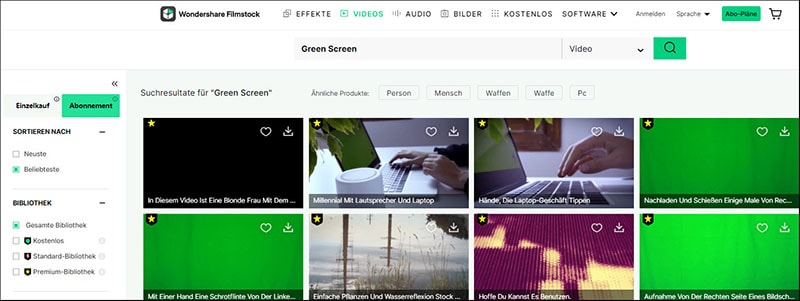
Green-Screen-Videos, die zum Herunterladen zur Verfügung stehen, helfen Ihnen, bei der Nachbearbeitung Zeit zu sparen, aber sie sind keine zuverlässige Option für Filmemacher, die einzigartiges Bildmaterial erstellen möchten oder wenn die Green-Screen-Szenen länger als nur ein paar Sekunden dauern.
Teil 3: Wie kann man Greenscreen-Effekte in Videos nutzen?
Sobald die Dreharbeiten beendet sind, können Sie sich Gedanken darüber machen, welche Videoschnittsoftware Sie für die Bearbeitung Ihres Videos verwenden sollten.
Es gibt heutzutage viele Green-Screen-Videobearbeitungsprogramme auf dem Markt, aber ich mag Wondershare Filmora , weil es ein zuverlässiger Videoeditor ist, mit dem man leicht ein Video mit Green-Screen-Szenen erstellen kann. Das Überlagern von Szenen in Filmora ist ein einfacher Prozess, der in nur wenigen Schritten abgeschlossen werden kann. Klicken Sie auf den kostenlosen Download-Button und installieren Sie diesen Video-Editor auf Ihrem Computer.
Sie können Filmora kostenlos herunterladen und ausprobieren:
 100% Sicherheit verifiziert | Keine Malware
100% Sicherheit verifiziert | Keine Malware
Schritt 1. Stock-Videos importieren
Wenn Sie Filmora bereits auf Ihrem Computer installiert haben, starten Sie das Programm und erstellen Sie ein neues Projekt und importieren Sie dann die Hintergrundvideos und das Green-Screen-Material in die Medienbibliothek. Ziehen Sie Ihr Hintergrundmaterial in die erste Spur und platzieren Sie dann den Green-Screen-Videoclip in der Spur darüber. Doppelklicken Sie auf das Green-Screen-Material in der Zeitleiste, um das Bearbeitungsfenster zu öffnen.
Sie können auch mit der rechten Maustaste auf den Greenscreen-Clip klicken und dann Green Screen aus dem Menü wählen, um auf die Funktion Chroma Key zuzugreifen.

Schritt 2. Einstellungen für den grünen Bildschirm anpassen
Nachdem das Fenster "Einstellungen bearbeiten" auf dem Bildschirm angezeigt wird, klicken Sie auf die Registerkarte "Video" und scrollen Sie nach unten zur Chroma-Key-Greenscreen-Funktion und wählen Sie sie aus. Vergewissern Sie sich, dass die Farbe Grün ist, wenn Sie den Green-Screen-Effekt erzeugen möchten. Filmorawird die Green-Screen-Farbe im Green-Screen-Material auswählen und die grüne Farbe automatisch transparent machen.
Mit Offset, Toleranz und Alphakanal können Sie die Klarheit des Hintergrunds einstellen, und mit Randdicke und Randfeder werden die Kanten der Motive fixiert. Dann können Sie die Transparenzstufen, Schatten und Ränder einstellen. Die Option "Spiegeln", mit der Sie den Clip drehen können, ist ebenfalls verfügbar.
Positionieren des Hintergrundclips: Der letzte Schritt des Prozesses besteht darin, den Hintergrund-Videoclip auf der Videospur in der Zeitleiste zu positionieren. Das Hintergrundmaterial wird den transparenten Teil des Green-Screen-Clips ausfüllen, und die beiden Videos erscheinen als ein zusammenhängendes Video. Passen Sie die Größe des Green-Screen-Clips an den Hintergrund an, indem Sie ihn im Vorschaufenster herunterskalieren. Ihr Green-Screen-Video ist nun bereit zum Exportieren.
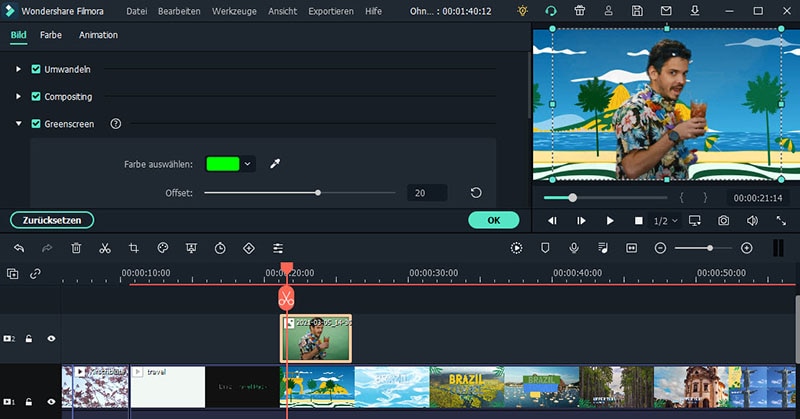
Schritt 3. Videos exportieren
Wenn Sie alle oben genannten Schritte abgeschlossen haben, können Sie das erstellte Filmmaterial exportieren. Klicken Sie auf die Schaltfläche "Exportieren" und wählen Sie einige der unterstützten Formate wie WMW, MP4 oder MOV oder wählen Sie eine Video-Sharing-Plattform, auf die Sie Ihr Video hochladen möchten, und fahren Sie mit dem Prozess fort;

Sobald das Video exportiert ist, können Sie es mit Ihren Freunden teilen oder es auf eine Video-Sharing-Plattform Ihrer Wahl hochladen.
Sie können Filmora kostenlos herunterladen und ausprobieren:
 100% Sicherheit verifiziert | Keine Malware
100% Sicherheit verifiziert | Keine Malware
Lernen Sie, wie Sie die Geschwindigkeitsrampe in Adobe Premiere Pro/Adobe Rush meistern können. Erstellen Sie dramatische Geschwindigkeitsänderungen, um Ihre Videos hervorzuheben. Einfache Schritte und Tipps sind enthalten.
von Maria Wiedermann Sep 05, 2025 11:56 AM
Lernen Sie die DaVinci Resolve Speed-Ramp-Funktion mit einer schrittweisen Anleitung zu nutzen. Entdecken Sie auch Filmora, die beste Alternative, die besonders für Anfänger geeignet ist.
von Maria Wiedermann Sep 05, 2025 11:56 AM
Passen Sie die Geschwindigkeit Ihrer Videos mit der Funktion "Geschwindigkeitsrampe" von Adobe After Effects an. Erstellen Sie glatte Zeitlupenclips oder verwandeln Sie Ihre Videos in Schnelllaufclips.
von Maria Wiedermann Sep 05, 2025 11:56 AM